iPhoneのカメラは年々進化しており、デジカメと並みの性能を持っている。iPhone X以降でデュアルカメラ搭載のiPhoneなら、一眼レフカメラのように背景をぼかした写真を撮ることもできる。キレイな写真を撮るには、カメラの基本的な使い方をマスターしておこう。
撮影の基本はピントと明るさを調整すること

(Image:Shutterstock.com)
iPhoneのカメラは、基本的に中央付近ある被写体に自動でピントが合い、明るさが調整される。しかし、別の場所にある被写体を撮りたいこともあるだろう。このときは、撮影する被写体をタップすれば、そこにピントが合う。明るさを調整するときは、上下にドラッグすればよい。
夜景やイルミネーションのような風景の場合、iPhoneのカメラがどの場所にピントを合わせたらいいか判断できなくなり、ぼやけた写真になってしまうことがある。このようなシーンでは、ピントと明るさを固定する「AE/AFロック」を使えばキレイな写真を撮影できる。
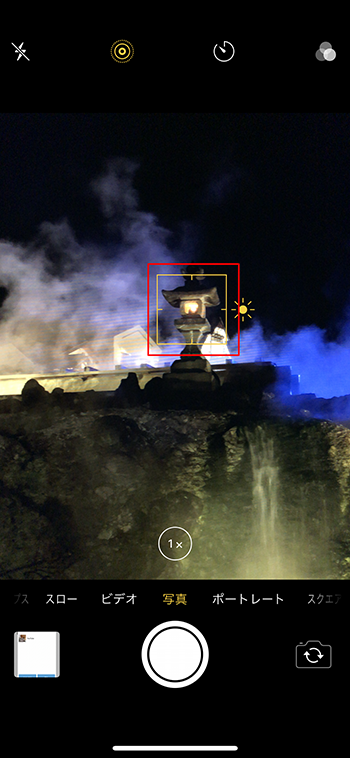
ピントを合わせたい場所をタップすると、黄色い枠が表示されてその場所にピントが合う
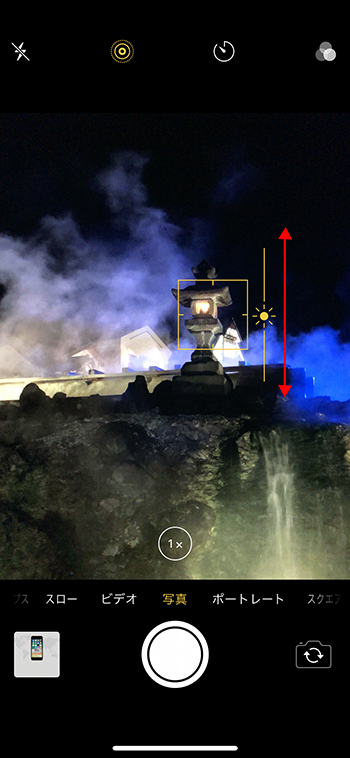
明るさはピントを合わせた場所に自動調整される。手動で調整するには、上下にドラッグする
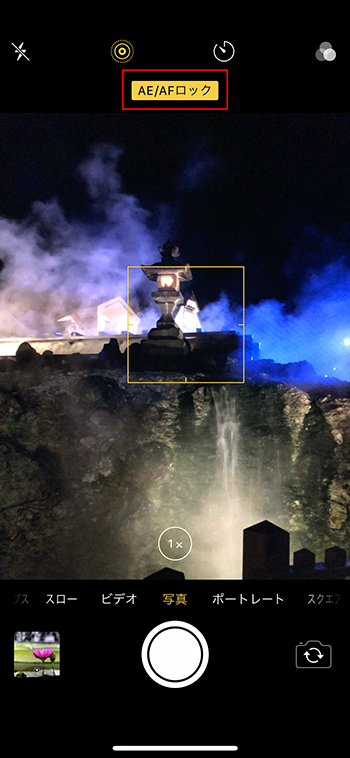
ロングタッチすると、「AE/AFロック」される。夜景やイルミネーションといった風景を撮影するときに利用すると効果的だ。解除するときは、別の場所をタップする
ポートレートモードで背景をぼかせた写真を撮る
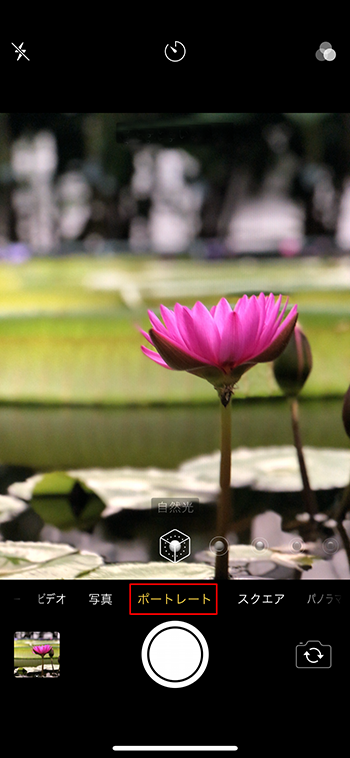
デュアルレンズ搭載のiPhoneなら「ポートレート」モードが利用できる。カメラのモードを「ポートレート」に変更し、被写体から一定距離離れて撮影すると、背景をぼかした写真が撮影できる
iPhone X以降で、デュアルレンズを搭載したiPhoneなら、一眼レフカメラのように背景をぼかした写真が撮れる。
手順は、カメラモードを「ポートレート」にして撮影するだけ。カメラが被写体を認識すると、背景がボケた状態になる。自然光やスタジオ撮影など、照明効果が複数の中から選択可能だ。なお、ポートレートモードでは、被写体から一定距離を離れないと背景がボケないので注意しよう。
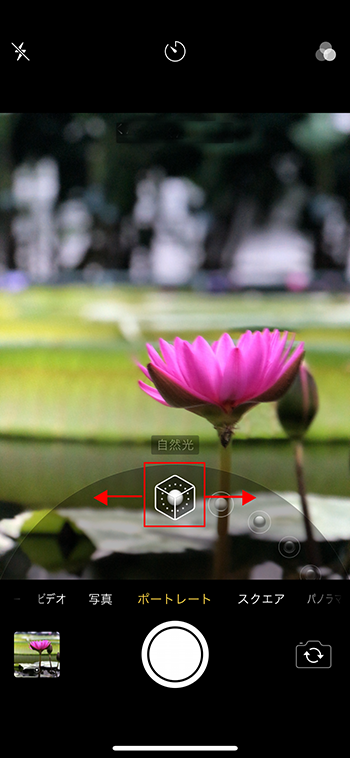
ポートレートモードでは、ライティング効果を設定できる。シャッターボタンの上部にあるアイコンをタップし、左右にドラッグすると、さまざまな照明効果を選択できる
「HDR」で明暗の激しい場所でもキレイに撮る
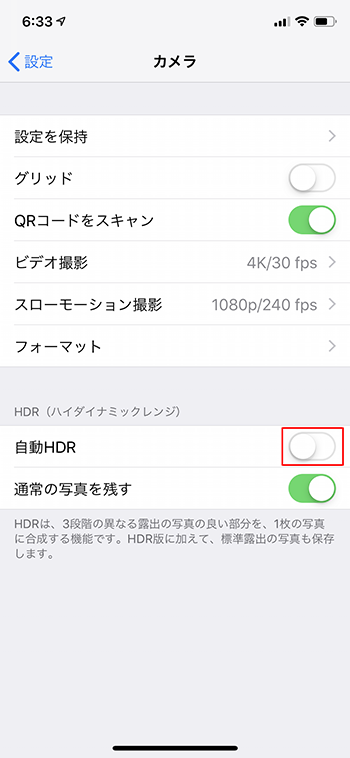
HDRを手動で切り替えたいときは、設定画面→「カメラ」を開き、「自動HDR」をオフにする
HDRとは、露出の異なる写真を3枚連写し、これらを合成することで細部のキレイな写真を撮影する機能だ。明るい部分と暗い部分が混在している写真をキレイに撮影するのに効果的な機能だ。iPhoneのカメラは自動で明るさを認識し、必要と認識されればHDR撮影する。そのため、自分ではHDRで撮影したいと思っても、通常の写真で撮影してしまうことがある。このようなときは、HDR撮影を手動で切り替えられるようにしよう。
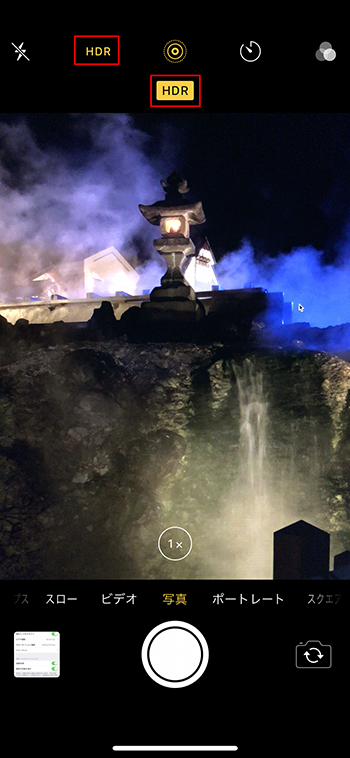
撮影画面の上部にある「HDR」をタップして「オン」を選択すると、「HDR」が表示されHDRモードで撮影できる
iPhoneのカメラは、あらゆるスマホの中でも最上位に位置する機能と持つ。基本操作をマスターして、キレイな写真撮影に挑戦してみよう。



